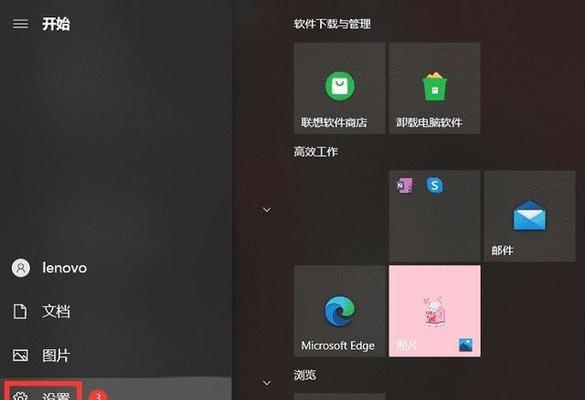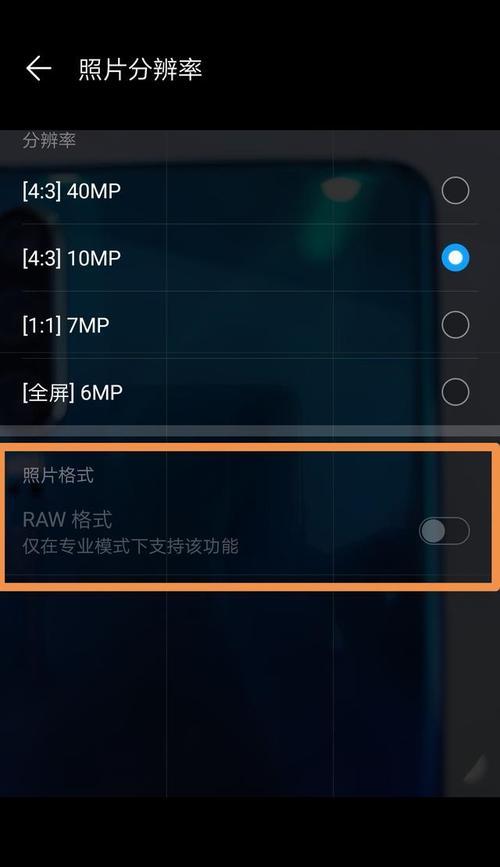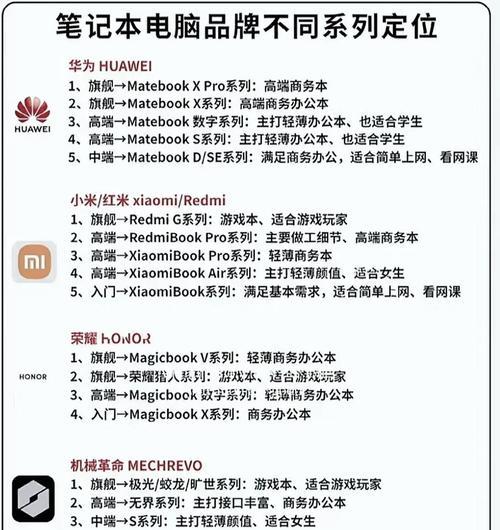在日常使用电脑进行语音通话时,如果你发现耳机传来的声音出奇的小,这无疑会影响到沟通的效果。这样的问题可能由多种原因造成,从硬件问题到软件设置,甚至是操作习惯都可能成为影响声音大小的因素。为了帮助你解决这一问题,本文将详细探讨可能的原因,并提供实用的解决方案。
电脑耳机声音小的硬件因素
插头未完全插入或接触不良
硬件连接问题是导致电脑耳机声音小的首个排查点。耳机插头没有完全插入声卡插孔或接触不良,都可能导致声音减小。检查耳机插头是否完全插入电脑的耳机或麦克风插孔,并确保没有灰尘或污垢影响连接的紧密性。
驱动程序问题
驱动程序是控制硬件设备运行的软件核心,老化的驱动程序或者驱动程序安装不正确都可能导致声音输出问题。你可以尝试更新或重新安装声卡驱动程序来解决声音小的问题。
耳机硬件故障
耳机本身的损坏或老化也可能引起声音小的问题。检查耳机是否有明显的物理损坏,考虑使用另一副耳机测试,以排除耳机损坏的可能性。
电脑耳机声音小的软件设置因素
音量调节不当
系统的音量设置或者特定应用程序的音量设置不当,都可能导致耳机输出声音小。确保电脑系统音量和应用程序音量都调至合适水平,同时检查是否有静音设置生效。
通讯软件设置问题
通讯软件可能具有独立的音频设置,如果不小心更改了这些设置,可能会导致声音输出异常。请检查Skype、微信、Zoom等通讯软件的音频设置,进行适当调整。
操作系统音频配置问题
操作系统自身的音频管理器可能会影响声音输出。在Windows系统中,可以进入“控制面板”>“硬件和声音”>“声音”来检查输出设备和音频级别设置是否正确。
电脑耳机声音小的其他因素
环境干扰
外部环境噪音或电磁干扰可能会影响耳机的接收质量。在嘈杂的环境或靠近电磁设备的区域使用耳机时,可尝试改变位置以减少干扰。
使用习惯问题
不正确的使用习惯,例如将耳机线拉得太紧或经常弯曲耳机线,可能导致耳机内部线材受损,进而影响声音大小。要养成正确的使用习惯,避免对耳机造成不必要的物理伤害。
实用解决方案与技巧
解决驱动程序问题
通过设备管理器更新声卡驱动程序。
到官方网站下载最新驱动程序。
系统与软件设置调试
校准系统音量和应用程序音量。
确认并调整通讯软件音频设置。
检查并修改操作系统音频配置。
检查耳机硬件
清洁耳机接口和插孔。
更换耳机测试或尝试其他耳机设备。
环境调整与使用习惯改善
尽量在安静的环境中通话。
使用无线耳机减少物理损伤风险。
综合以上信息,我们可以看到电脑耳机通话声音小的原因多样,涉及硬件、软件以及使用习惯等方面。通过仔细检查这些可能的原因并采取相应的解决措施,大多数情况下,我们可以有效提升耳机的通话声音,确保沟通无障碍。
如果你已经按照上述步骤进行了检查和调整,但问题仍未得到解决,可能需要专业的技术支持进行进一步的诊断。在进行任何硬件更换或维修之前,确保备份重要数据,避免数据丢失的风险。